LINE公式アカウントでは、複数端末から同じアカウントにログインできます。
手元にある端末ですぐにログインが必要な場合や、複数人で管理している場合には便利です。
しかし複数端末でログインする際は注意点もあります。
本記事では、LINE公式アカウントに複数端末でログインする際の注意点や、安全に複数人でログインする方法について解説。
LINE公式アカウントを複数人で管理し、運用を効率化したい方はぜひ参考にしてみてください。
LINE公式アカウントは複数端末からログイン可能?
【LINE公式アカウント】複数端末から同時ログイン出来ますか。
回答
LINE for Business – よくあるご質問 –
同時にログインは可能です。
LINE公式アカウントの質問ページにもある通り、LINE公式アカウントでは同じメールアドレスとパスワードを使い、複数の端末からログインできます。
しかし、複数端末でログインする目的が複数人で管理することである場合、メールアドレスとパスワードの共有には注意が必要です。
共通のメールアドレスとパスワードでログインすると、それを知っている全員が1人目の管理者と全く同じ権限を持つことになるためです。
LINE公式アカウントには「権限管理」という、複数人で管理するのに大変便利な機能があります。
個々のBusinessIDを使ってログインするので、同じメールアドレスとパスワードを共有せずとも、複数人で安全にLINE公式アカウントを運用することが可能です。
さらに、LINE公式アカウントの拡張ツール「L Message(エルメ)」を使えば、管理者ごとに使える機能を制限したり、より細かな設定が可能となります。その他にも、予約システムや商品販売機能などが無料プランで導入できるので、以下の公式サイトより詳細をチェックしてみてください。
LINE公式アカウントの「権限管理」で追加できる権限の種類
LINE公式アカウントでは「権限管理」の機能により、複数人を「①管理者」「②運用担当者」「③運用担当者(配信権限なし)」「④運用担当者(分析の閲覧権限なし)」に振り分けできます。
担当者を上手く振り分けることで、誤操作を防ぎ効率的な管理ができるようになるでしょう。
管理者権限
全ての機能を利用できる権限です。
メンバーの管理ができるため、例えばチームリーダーなど限られた人物のみに権限を付与することをおすすめします。
運用担当者
メンバー管理以外の機能を利用できる権限です。
権限管理機能を使った権限の追加や変更、削除はできません。
運用担当者(配信権限なし)
メンバー管理に加え、メッセージの配信やタイムラインの投稿以外の機能を利用できる権限です。
例えば「運用担当者」「分析担当者」など、複数人で役割分担をしている場合に役立ちます。
運用担当者(分析の閲覧権限なし)
メンバー管理と、分析の閲覧機能以外を利用できる権限です。
こちらも「運用担当者(配信権限なし)」と同様、役割分担をしている場合に役立ちます。
なお分析機能は、友だち数やブロック数、メッセージ通数などの細かな数値が確認できる機能です。
LINE公式アカウントのメンバーを追加する方法
LINE公式アカウントで、メンバーを追加する方法のご紹介です。とても簡単なので、ぜひ参考にしてください。
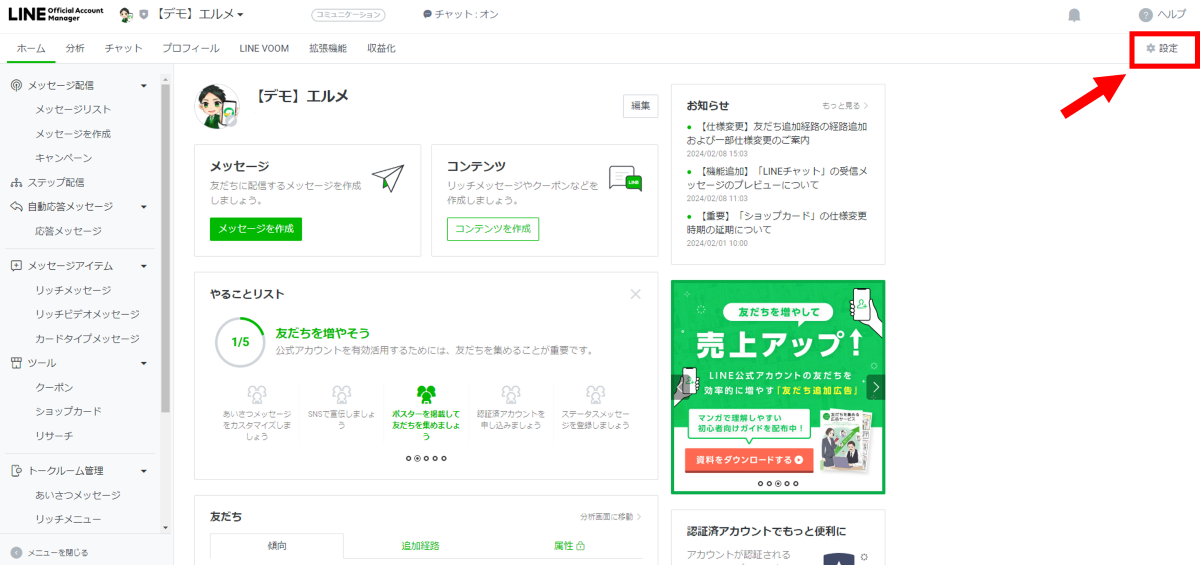
LINE公式アカウントの管理画面にログインし「設定」をクリックします。
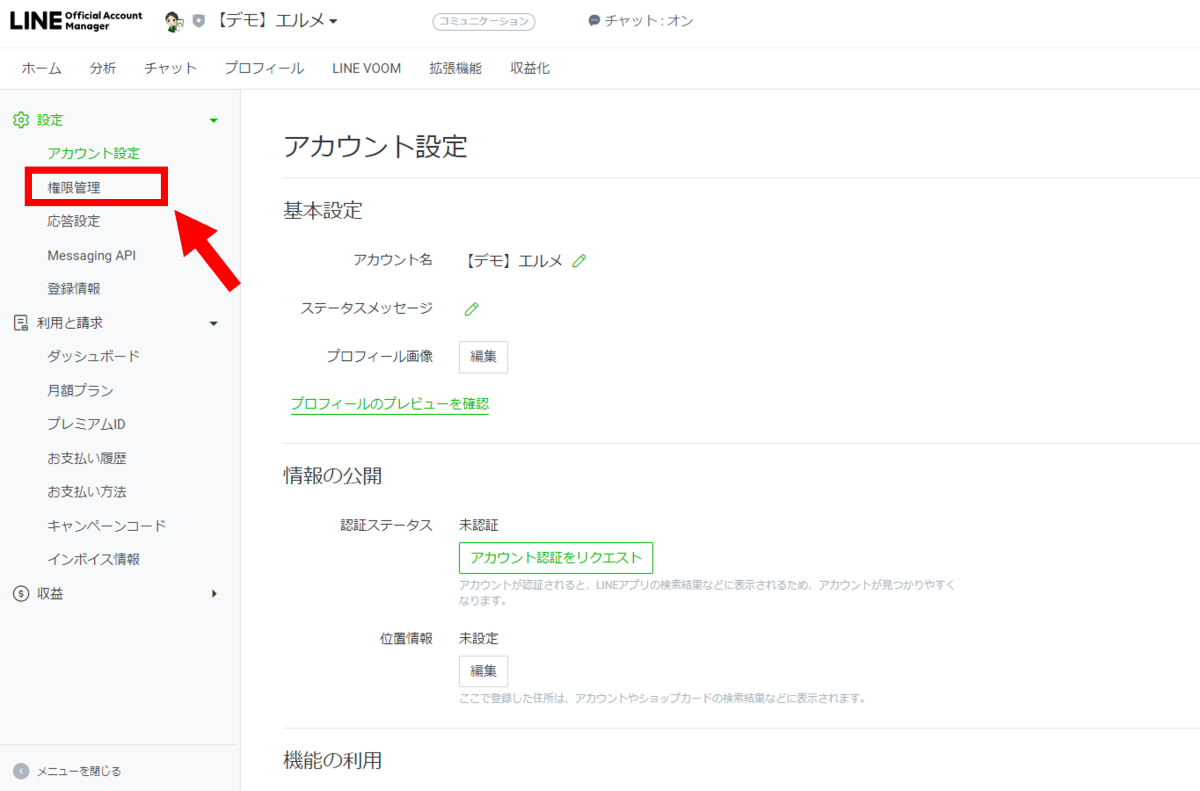
画面左にある「権限管理」を選択しましょう。
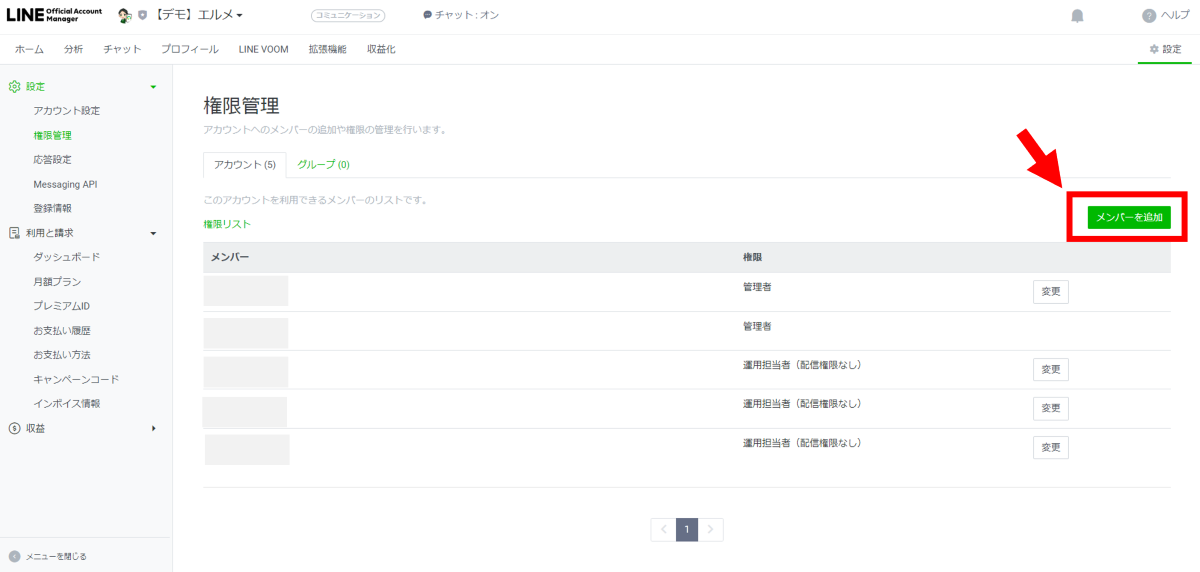
「メンバーを追加」をクリックします。
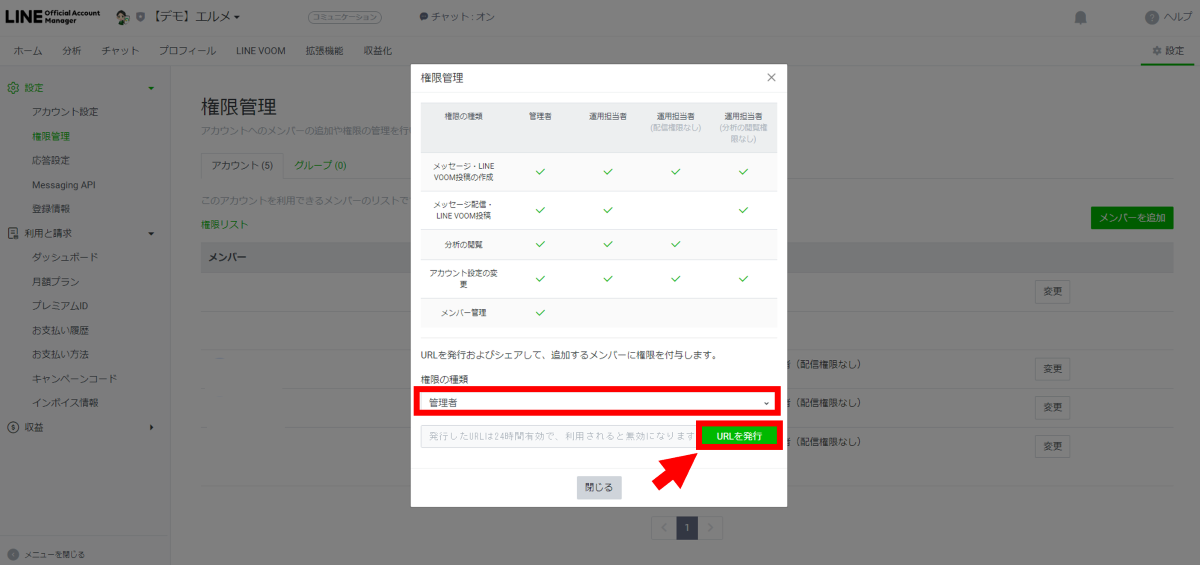
権限の種類を選択し「URLを発行」をクリックしてください。
発行されたURLは、権限を追加したい相手に共有します。
ひとつのURLを使い回すことはできないため、2人以上の権限を追加したい場合は都度URLの発行が必要です。
なお、以下の記事でも管理者権限を付与する方法のほか、管理者や運用担当者が管理画面で使える細かな機能について解説しています。
-160x90.png)
LINE公式アカウントに招待されたら
LINE公式アカウントの「権限管理」機能で、管理者や運用担当者へ招待をされた人は、招待URLをクリックし「LINE BusinessID」を作成する必要があります。
「LINE Business ID」とは、LINE公式アカウントやLINE広告などのビジネスサービスにログインするための認証システムのことです。
LINE BusinessIDを作成する際は「LINEアカウントで登録」もしくは「ビジネスアカウントで登録」のいずれかを選択します。
「LINEアカウントでログイン」は、すでに持っている個人アカウントを使って作成するので手間が省けて簡単です。
ビジネス用アカウントを利用したい場合は「ビジネスアカウントでログイン」を選択し、メールアドレスとパスワードを設定します。
なお、すでにLINEアカウントやビジネスアカウントを登録している場合は、それぞれのメールアドレスとパスワードを入力することで、LINE公式アカウントにログインすることができます。
LINE公式アカウントのメンバーの権限を編集・削除する
一度追加した権限を編集、削除したい場合は以下の手順で進めます。
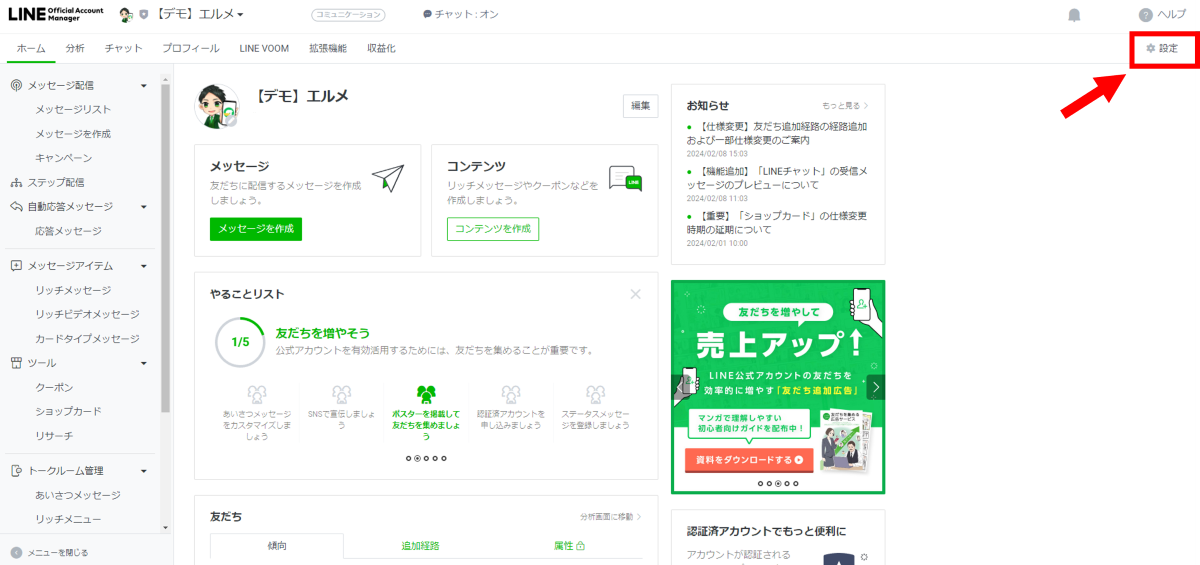
LINE公式アカウントの管理画面にログイン後「設定」をクリックします。
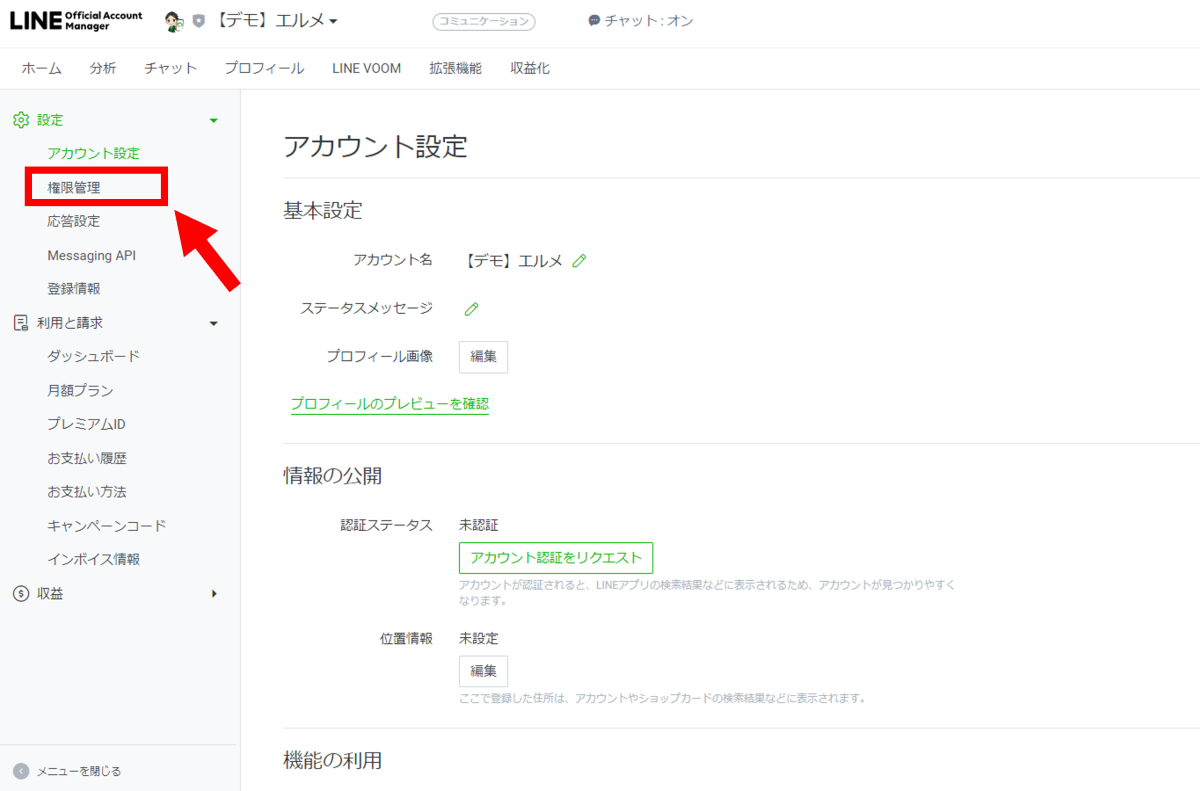
「権限管理」を選択します。
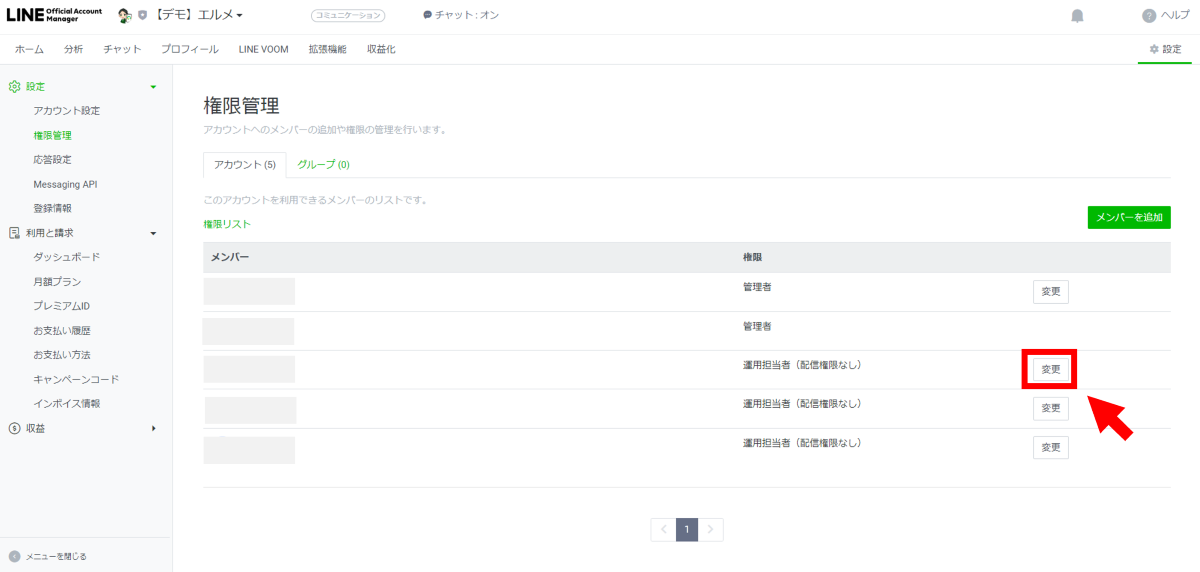
権限の変更や、削除したいメンバーの欄にある「変更」をクリックしましょう。
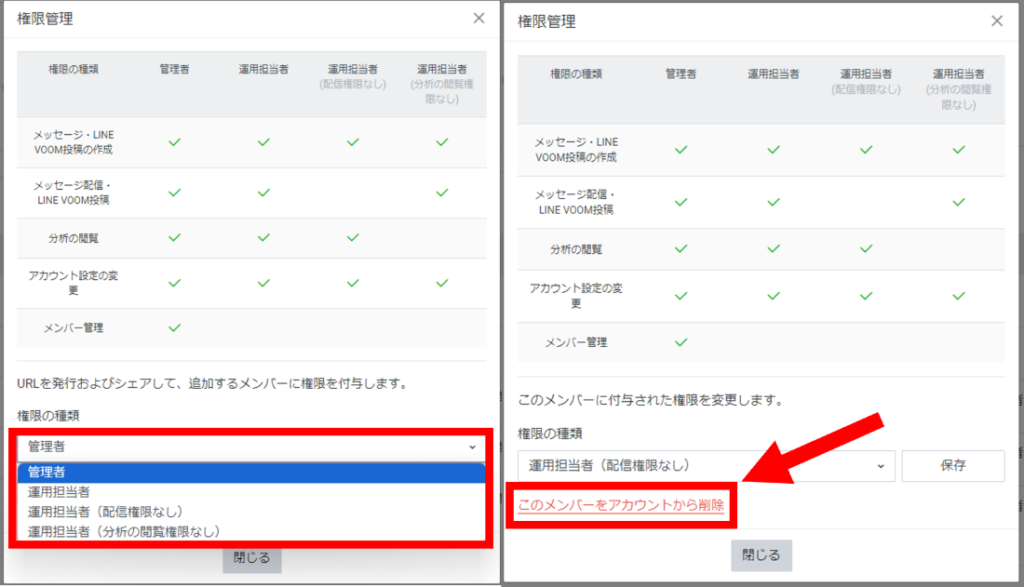
権限を変更するだけであれば、再度権限の種類を選択します。
メンバーを削除したい場合は「このメンバーをアカウントから削除」をクリックしてください。
LINE公式アカウントでメンバー追加ができない原因
- 権限で追加された人数が100人に達している
- 認証用URLの発行から24時間が経過した
- 同じ認証用URLを複数人に共有している
LINE公式アカウントでメンバーを追加できないとき、主にこれらの原因が考えられます。
以下の記事では、管理者の追加ができないときの対処法について詳しく解説しているので、お困りの方はこちらを参考にしてみてください。

LINE公式アカウントでメンバー追加する際の注意点
- メンバー管理が可能な人物(管理者)をむやみに増やさない
- メッセージ配信やタイムライン投稿が可能なメンバーは、配信担当者に限定する
LINE公式アカウントに複数人でログインし管理するときは、一人ひとりが運用ルールを守る必要があります。
特にメッセージ配信やタイムライン投稿は、配信ルールの共有が徹底されているメンバーのみに限定しトラブルを防ぎましょう。
また、悪用だけでなく誤操作を防ぐという意味でも、管理者権限を持つ人物はむやみに増やさないことをおすすめします。
まとめ|LINE公式アカウントを複数人で効率良く運用しよう
LINE公式アカウントでは複数端末でのログインが可能です。
ただし、ひとつのメールアドレスとパスワードを複数人で共有するのは少々リスクがあります。
LINE公式アカウントにある「権限管理」の機能を活用し、担当者を振り分けて安全に効率良く運用しましょう。
なお、LINE公式アカウントの拡張ツール「L Message(エルメ)」なら、複数人でのログインはもちろんのこと、作業効率の向上に役立つ多彩な便利機能を備えています。
無料プランも用意しておりますので、LINE公式アカウントの運用効率化に興味のある方はぜひ一度お試しください。
-
- 運用の参考になる【優良アカウント100選 】
- 自動的に集まる【 “ズルい”集客法 】
- 診断結果に合わせた【㊙️シークレット特典】






